1.下载安装后设置姓名和邮箱地址
$ git config --global user.name "yourGithubName" $ git config --global user.name "yourEmail@example.com"
2.设置SSH Key
$ ssh-keygen -t rsa -C "yourEmail@example.com" # 回车 。。 输入密码。。再次输入密码
然后私钥会生成存放在主目录(一般是C:user...ssh)下的id_rsa
公钥会存放在同一目录下的id_rsa.pub,可以使用记事本打开它,然后复制
接着在Github上的设置里新建一个SSH Key,命名后把公钥粘贴在指定框里
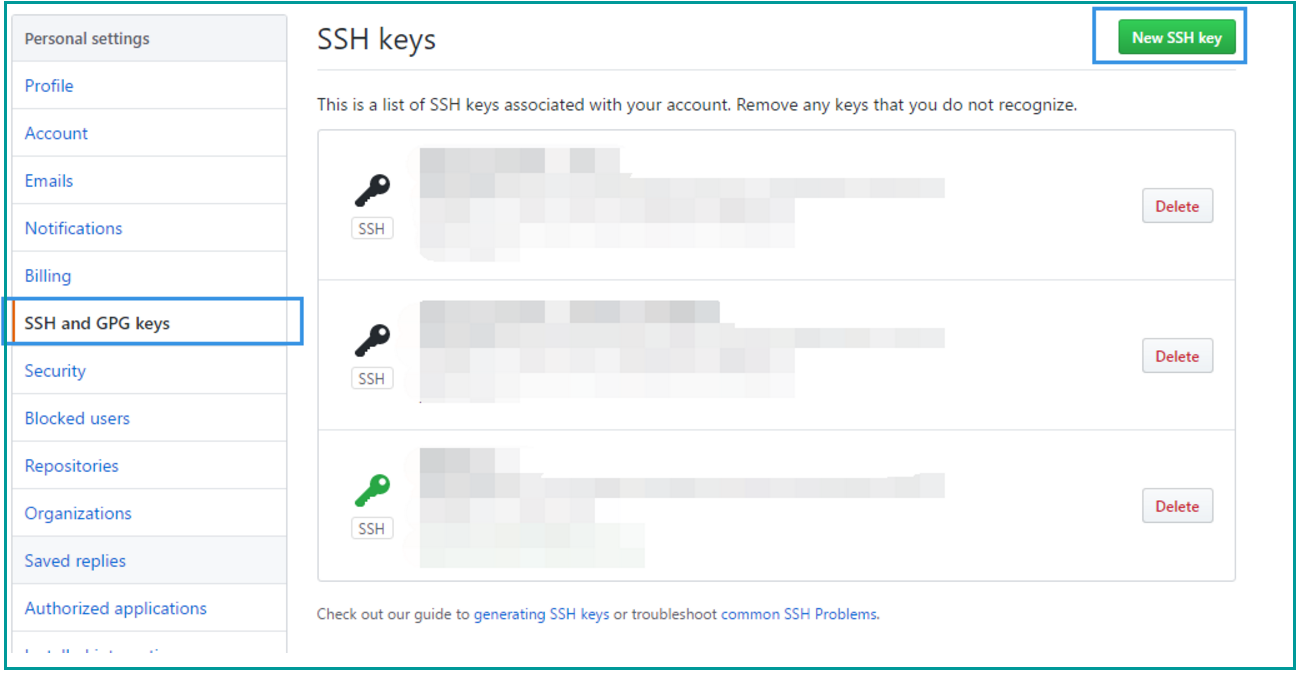
添加成功后会,账户邮箱会收到一个邮件,可以不管。
然后就可以和Github进行认证和通信了。
$ ssh -T git@github.com #。。yes。。可能要输入密码
出现 Hi xxx! You've successfully ...字样的就是成功地和Github进行了认证了,以后不用认证了,但可能要输入密码,就是刚刚设置的那个。
3.使用Git进行clone
首先在Github上新建一个repository,命名例如HelloGit,选择生成README,然后打开Git把它clone到本地:
$ git clone git@github.com:whlook/hellogit.git
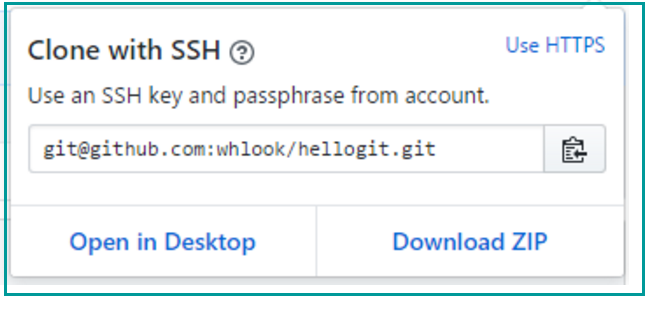

4.将本地新建的文件上传到GitHub
在clone后的项目目录下新建一个文件如 test.c
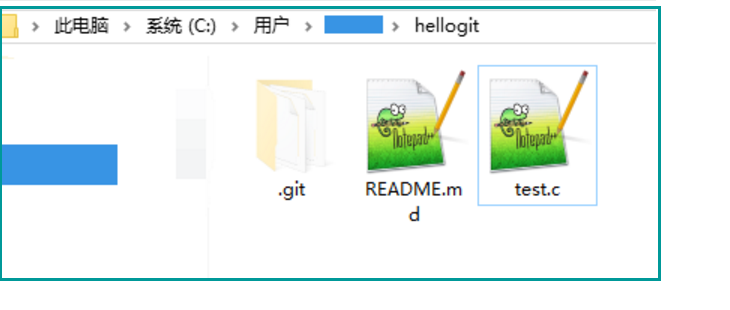
然后打开Git查看本地项目的状态,由于test.c还没有添加到Git仓库,所以显示为Untracked
$ cd hellogit $ git status
使用add和commit命令来将test.c添加到Git仓库然后推到GitHub上
$ git add test.c #添加到暂存区 $ git commit -m "add cpp" #添加到本地仓库 $ git push #更新到GitHub上的仓库
查看一下GitHub上是否更新:

5.更改目录
git工作树根目录默认在c盘,可以手动更改到其他地方。
配置环境变量,添加HOME,值为目标目录
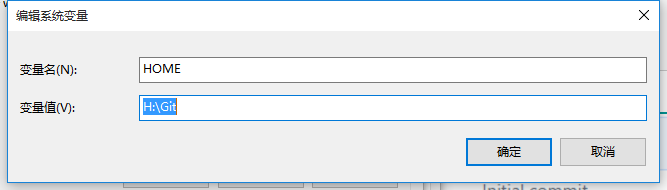
然后将相关的配置文件如.gitconfig等复制到该目录
把Git Bash的属性中的起始位置修改到该目录
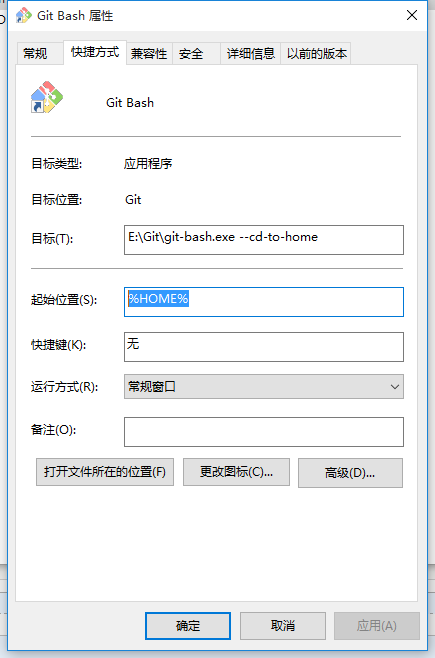
6.创建本地仓库并上传到Github
打开git的bash后,cd到准备创建本地仓库的地方,然后使用mkdir创建:
mkdir remoteTest
然后cd到 remoteTest目录下,使用 init 命令初始化该文件夹成为git仓库
git init #初始化git仓库
在remoteTest目录下新建一个readme.md文件,回到bash将它添加到暂存区和仓库:
git add readme.md #添加到暂存区 git commit -m"added readme" #添加到本地分支
这时候还不能 push,需要打开github新建一个空仓库remoteTest(也不要添加README),然后回到bash进行连接:
git remote add origin git@github.com:whlook/remoteTest.git #添加远程仓库(github)
然后这时候可以提交,这次提交和普通提交不一样:
git push -u origin master
现在就完成了本地仓库的上传。
7.命令整理
git clone git@github.com:xxx/yy.git #clone 项目到本地 git status #查看最新的状态,是否有更改等 git add xx.xx #添加文件xx.xx到本地暂存区 git add -A #增加所有文件到本地暂存区 git diff #查看当前的工作树与本地暂存区的区别(git add) git diff HEAD #查看与上次提交的区别(git commit) git commit -m"describe to the update" #提交到本地仓库并添加评论 git push #提交到GitHub git pull #将GitHub上的该仓库拉取到本地
git branch #查看当前所有的分支,*号所在的即为当前工作分支
git branch newBranchName #创建名字为newBranchName的新分支,但HEAD仍停留在当前分支
git branch -d newBranchName #删除名字为newBranchName的分支
git checkout -b newBranchName #创建名字为newBranchName的新分支并切换到该分支
git checkout branchName #切换到名为branchName的现有分支 #在commit之前所做更改对其他branch可见
git checkout <file> #撤销该文件的更改(在git add 之前),该命令需谨慎使用
git merge --no-ff branchName #切换到master后使用该命令,会将branchName合并到master # --no-ff 可以保存分支的历史,而直接merge 不行
git log --graph #以图表形式查看分支
touch xx.txt #在目录下生成文件 xx.txt
git tag 'label' #给该次commit打标签
git tag #显示所有标签
git show label #显示标签为label的当次commit信息
8. 其他
在目录下创建文件.gitignore,里面加入需要屏蔽的文件格式,使得git不去跟踪这类文件。
